 |
Главная |
Кадры и ключевые кадры
|
из
5.00
|
Анимация – это процесс изменения размера, положения, цвета или формы объекта во времени. Во Flash существуют два метода создания анимации:
· покадровый метод (frame by frame);
· метод автоматического построения промежуточных кадров (tweening).
Кадр, содержащий произвольную информацию, созданную непосредственно разработчиком (а не автоматически), называется ключевым кадром (keyframe). Такой кадр отображается на временной шкале как закрашенная точка на сером фоне (рис. 11). Пустой ключевой кадр (blank keyframe) – это ключевой кадр, который не заполнен содержимым.
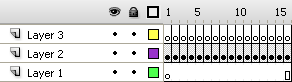
Рис. 11. Кадры и ключевые кадры
Скорость воспроизведения фильма измеряется в количестве кадров в секунду (fps – frames per second). Изменить этот параметр можно с помощью команды Document меню Modify (Ctrl + J) (рис. 12).
2.2. Анимация типа motion tweening
В отличие от покадровой анимации здесь достаточно создать первый и последний ключевые кадры, а все промежуточные кадры будут созданы автоматически. Несмотря на то что обычно motion tweening используется для задания движения объектов, с его помощью также можно изменять такие параметры, как размер, цвет и ориентацию объектов на сцене. Этот тип анимации может применяться для анимации текста, а также группы объектов.

Рис. 12. Свойства документа
Пример создания анимации:
· Создайте новый символ типа Graphic с помощью меню Insert/New Symbol (например, квадрат). Переместите этот символ из библиотеки на первый кадр в левую часть области действия.
· С помощью команды Insert/Keyframe создайте последний ключевой кадр. Переместите квадрат в правую часть области.
· Выберите первый ключевой кадр и щелкните по команде Insert/Create Motion Tween. Если все прошло успешно, на временной шкале появится стрелка (рис. 13).
· Для запуска фильма нажмите Enter.

Рис. 13. Motion tweening
2.3. Анимация типа shape tweening
Анимация типа shape-tweening применяется для преобразования одного объекта в другой (рис. 14). Заметим, что преобразовать можно только объекты, созданные с помощью инструментов рисования и черчения (растровые рисунки, экземпляры символов, текст или группы объектов преобразовать нельзя).

Рис. 14. Shape tweening
Пример создания анимации:
· Выберите первый кадр. C помощью инструментов рисования создайте начальное изображение объекта.
· Выберите кадр, где преобразование должно завершиться, и создайте ключевой кадр. С помощью инструментов трансформации измените форму начального объекта.
· Выберите первый кадр и откройте панель Properties (рис. 15). В раскрывающемся списке Tween выберите пункт Shape.
· Измените характеристики Ease и Blend. Ease принимает значение от –100 до 100. При положительном значении преобразование происходит быстрее в начале, а при отрицательном – в конце. Параметр Blend имеет два значения: либо все края промежуточных форм будут сглажены (Distribute), либо острые углы сохраняются (Angular).
· Для запуска фильма нажмите Enter.

Рис. 15. Параметры shape tweening
2.4. Анимация типа motion path tweening
Этот тип используется для создания пути для анимации объекта, поскольку motion tweening позволяет перемещать объект только по прямой линии. Для этого создается специальный слой, называемый направляющей движения.
Пример создания анимации:
· Рассмотрим пример из § 2.2. Выберите слой tween и с помощью команды Insert/Motion Guide создайте направляющую движения (рис. 16).
· На первом кадре нового слоя с помощью инструмента рисования (например, карандаша) создайте траекторию перемещения.
· Отметьте флажок Snap (Привязка) на панели Properties на первом кадре анимации.
· Переместите объекты таким образом, чтобы точки регистрации объекта совпадали с начальной и конечной точками траектории.
· Для запуска фильма нажмите Enter.

Рис. 16. Motion path tweening
Создание слоев-масок
Маска определяет зоны видимости слоя, т. е. какие области слоя, располагающегося под ней, будут прозрачными. С помощью маски можно создавать разнообразные эффекты, например, пробегающие блики, тени на объектах и др.
Пример создания анимации:
· Выберите слой, который будет просматриваться сквозь маску.
· Вставьте новый слой (Insert Layer). На этом слое создайте область произвольной формы, которая должна быть заполнена (заметим, что данная область может быть анимированной). Щелкните правой кнопкой мыши по новому слою и выберите команду Mask (рис. 17).
Прозрачность объекта на слое-маске можно изменять при помощи параметра alpha, также можно задавать различные градиентные заливки.

Рис. 17. Создание слоя-маски
|
из
5.00
|
Обсуждение в статье: Кадры и ключевые кадры |
|
Обсуждений еще не было, будьте первым... ↓↓↓ |

Почему 1285321 студент выбрали МегаОбучалку...
Система поиска информации
Мобильная версия сайта
Удобная навигация
Нет шокирующей рекламы

